GrowSpace 게이트웨이 Q1은 기본적으로 프리그로우 서버와 연동되어
MQTT 프로토콜을 통해 위치 데이터를 자동 전송하도록 설계되어 있습니다.
하지만 내부 테스트나 별도의 서버 연동, 또는 실시간 RAW 데이터 수신이 필요한 경우,
Mosquitto와 같은 오픈소스 MQTT 브로커를 사용하여 직접 통신 환경을 구성할 수 있습니다.
이번 매뉴얼에서는 다음과 같은 과정을 단계별로 안내드립니다:
- Mosquitto 설치 및 설정
- 외부 접속 허용 구성
- MQTT-Studio를 통한 데이터 실시간 수신 확인
MQTT에 익숙하지 않은 분들도 따라올 수 있도록 설치부터 테스트까지 하나하나 설명드릴게요.
Mosquitto 설치 및 외부 접속 허용 설정
Mosquitto 다운로드 및 설치
Mosquitto는 대표적인 오픈소스 MQTT 브로커입니다.
가볍고 설치가 간단하며, 다양한 운영체제에서 사용할 수 있습니다.
- 아래 링크에서 사용 중인 운영체제에 맞는 설치 파일을 다운로드하세요:
👉 Mosquitto 공식 다운로드 페이지
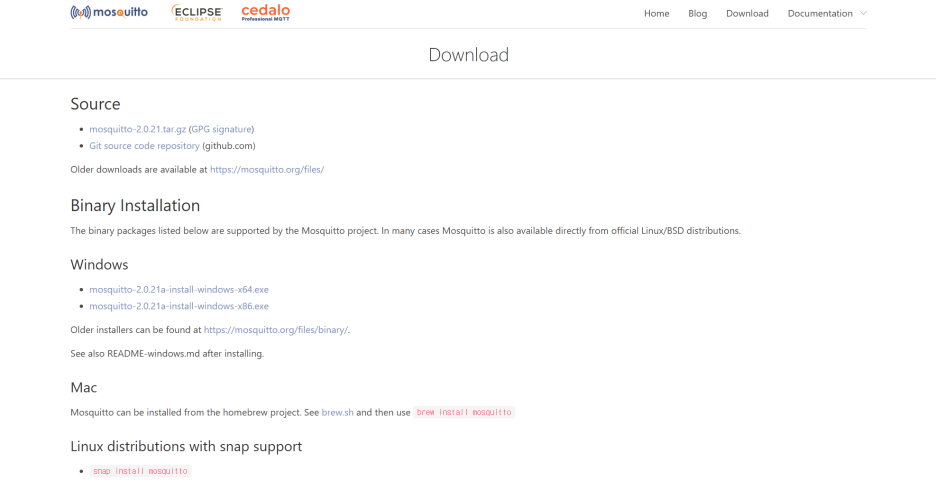
- Windows의 경우 설치가 완료되면 기본 경로는 다음과 같습니다.
C:\Program Files\mosquitto해당 폴더에는 Mosquitto 실행 파일(mosquitto.exe)과
설정 파일(mosquitto.conf)이 함께 포함되어 있습니다.
외부 접속 허용을 위한 설정 변경
Mosquitto는 기본 설정 상태에서는 로컬(내부 PC) 에서만 접속이 가능하며,
다른 장비(GrowSpace 게이트웨이 등)에서 접속하려면 포트 개방 및 외부 접속 허용 설정이 필요합니다.
설정 파일 열기
C:\Program Files\mosquitto\mosquitto.conf파일을 메모장 또는 VSCode 등으로 열어주세요.- #listener를 검색→ 아래에 #listener listener 1883 0.0.0.0 을 추가합니다.
- #allow_anonymous를 검색 → 아래에 #allow_anonymous false allow_anonymous true
- #은 주석처리로 listener, allow_anonymous false은 그대로 주석처리가 되어있어야 합니다.
방화벽 예외 설정 (Windows 기준)
Mosquitto가 설치된 PC가 Windows라면, 1883 포트에 대한 방화벽 허용이 필요합니다.
- 제어판 → 시스템 및 보안 → Windows Defender 방화벽 → 고급 설정
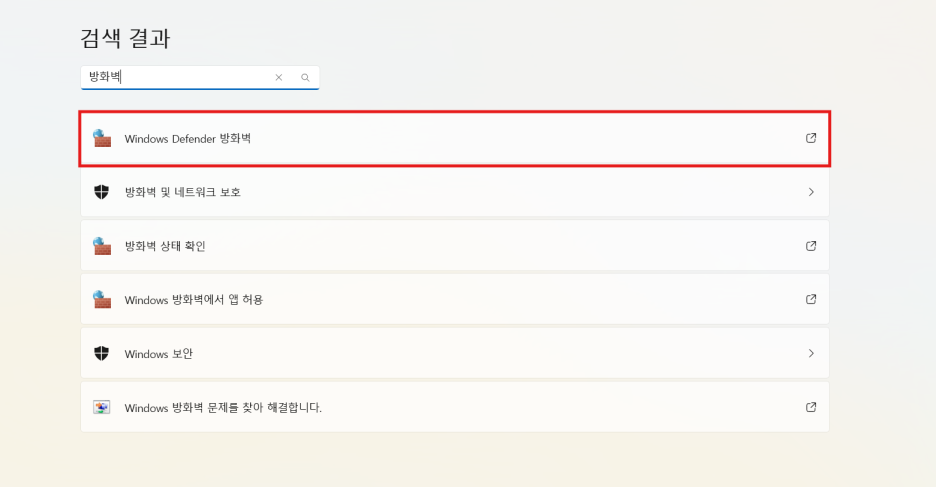
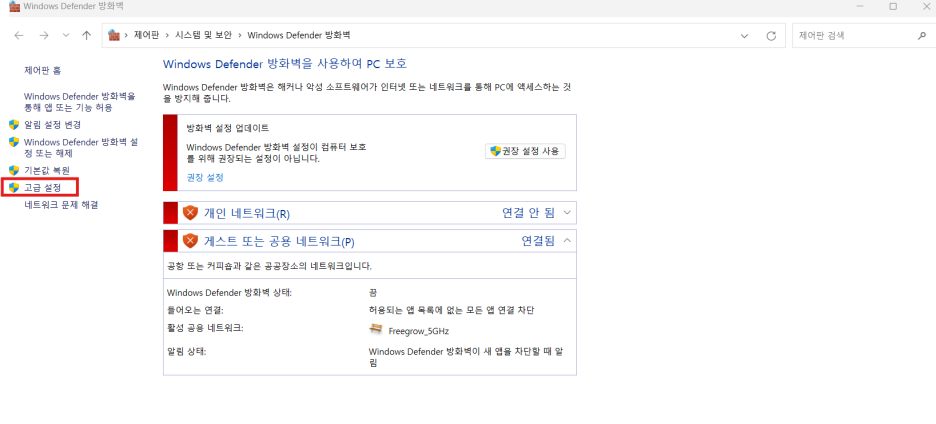
- 인바운드 규칙 추가 → 새 규칙 → 포트 → TCP 1883
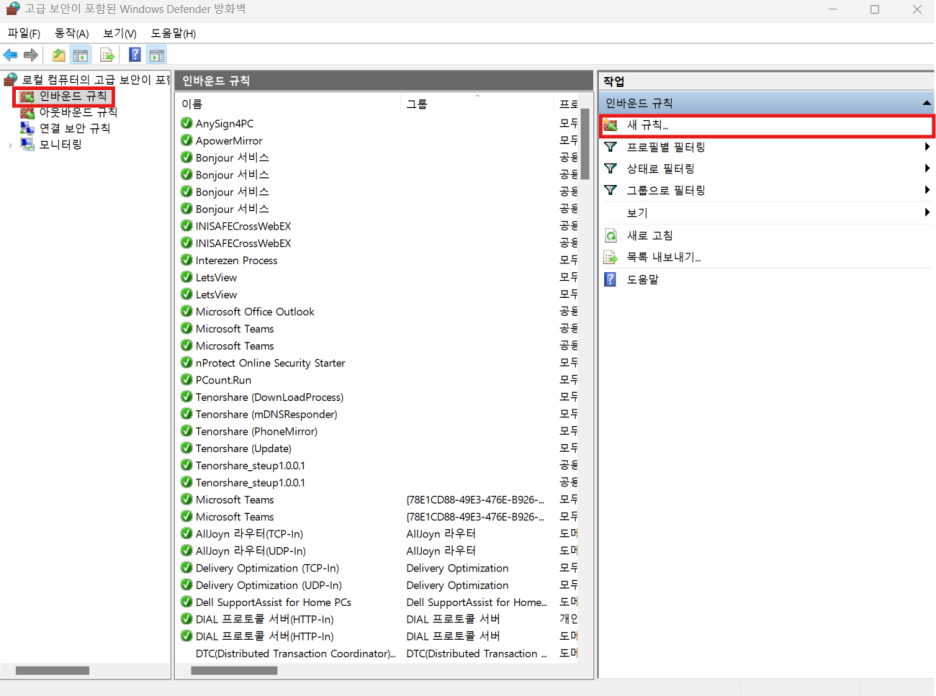
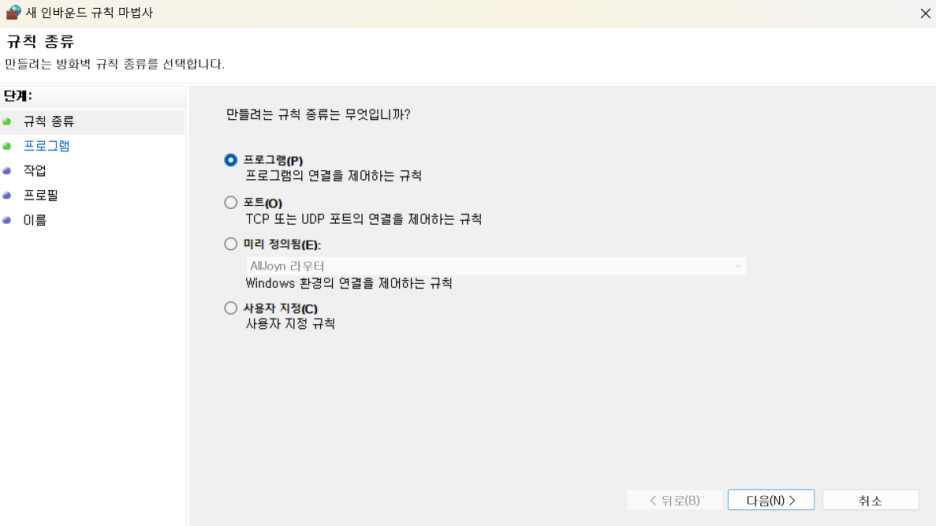
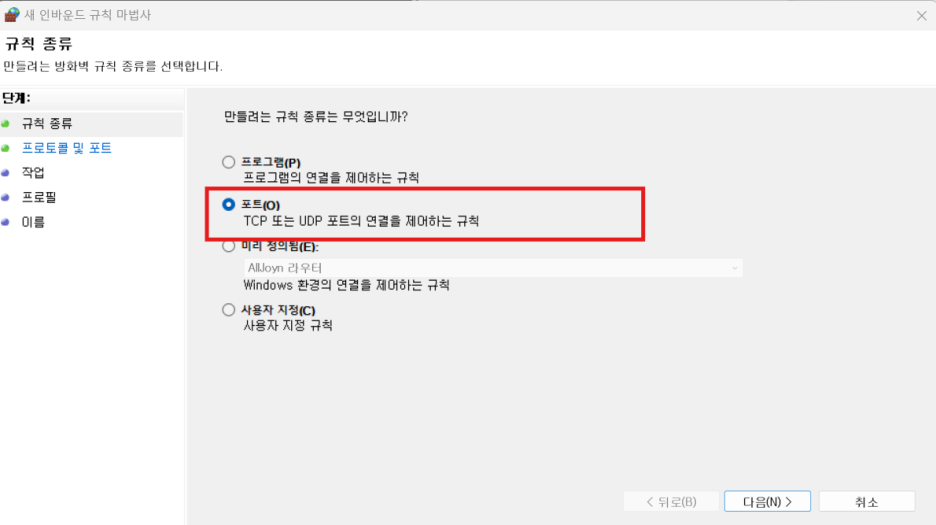
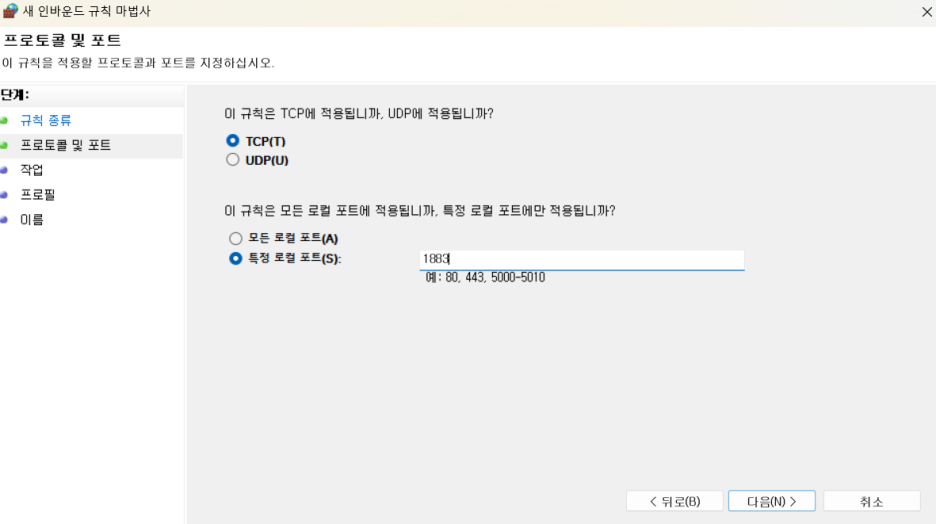
- 연결 허용 → 이름 지정 (예: “Mosquitto MQTT 포트 허용”) 후 저장
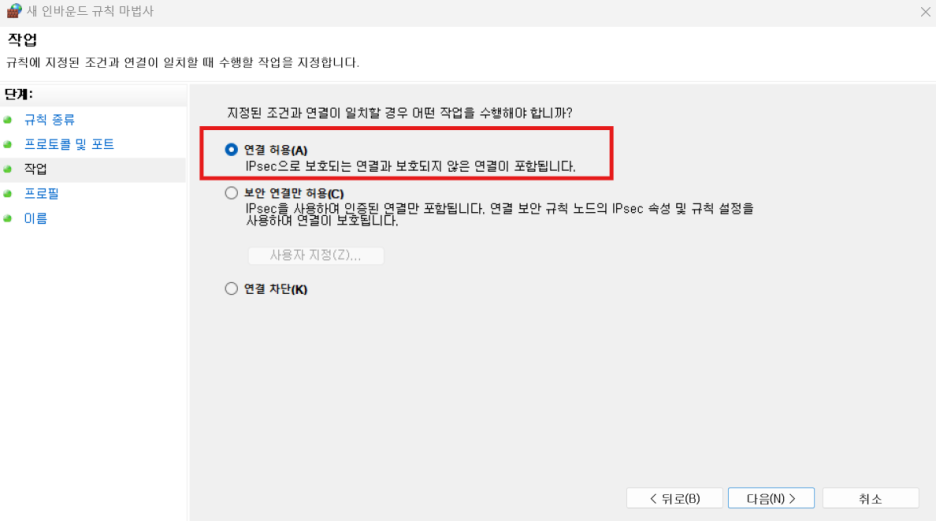
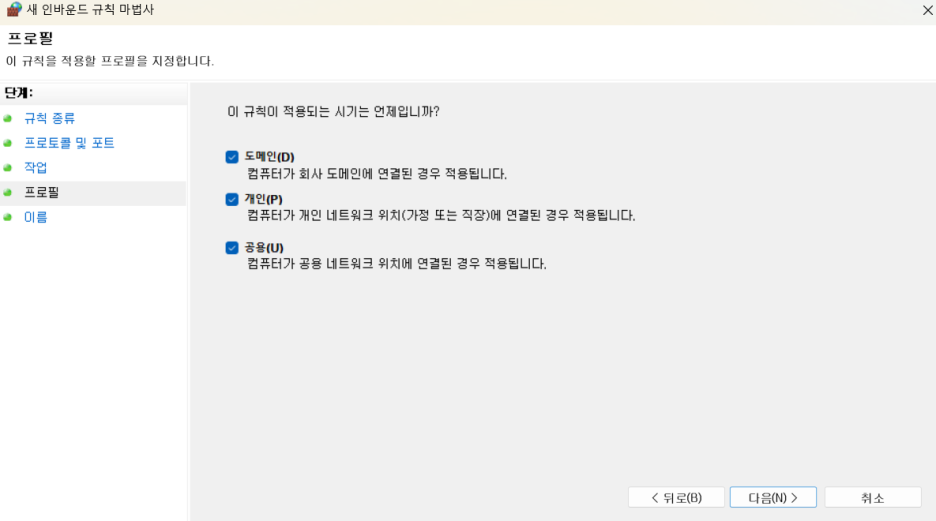
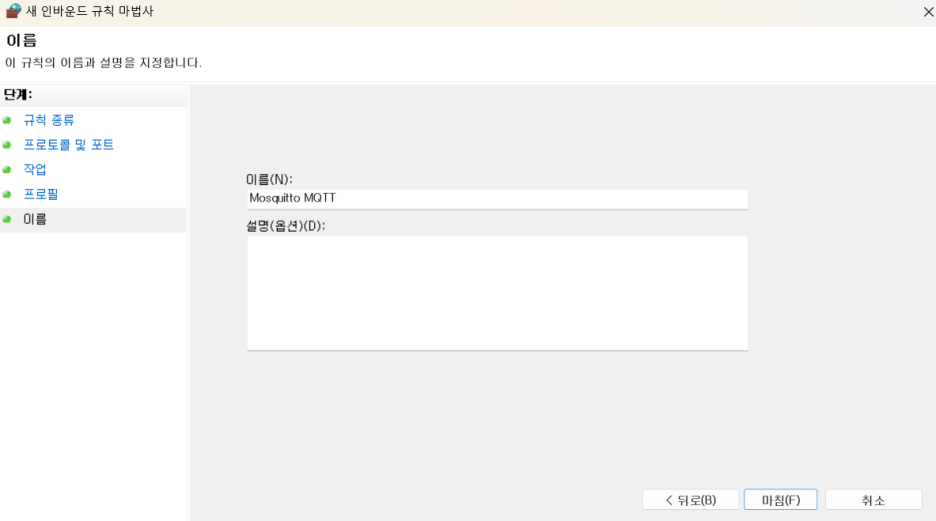
마지막으로 컴퓨터 재시작 하면 끝!
MQTT-Studio 설치하기
MQTT-Studio는 MQTT 브로커에 접속하여 메시지를 Publish(전송)하거나 Subscribe(구독)할 수 있는 시각화 도구입니다.
브로커로 전송되는 데이터를 실시간으로 모니터링하고 테스트·디버깅하는 데 매우 유용합니다.
MQTT-Studio는
- 브로커가 설치된 같은 PC에 설치해도 되고,
- 다른 컴퓨터나 장비에 설치해서 원격으로 접속할 수도 있어요.
실제 데이터를 보면서 테스트하거나 디버깅할 때 아주 유용합니다!
그럼 설치해볼까요!
설치 방법 (Windows 기준)
- Windows 검색창에 “store” 입력 → Microsoft Store 실행
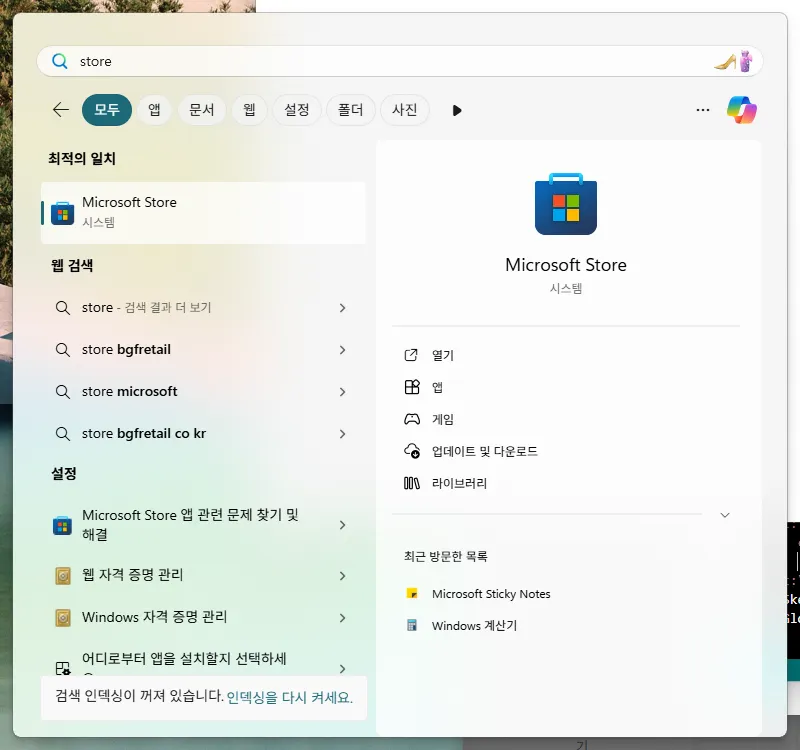
- 상단 검색창에 “MQTT” 입력하여 목록에서 MQTT-Studio 선택 후 설치
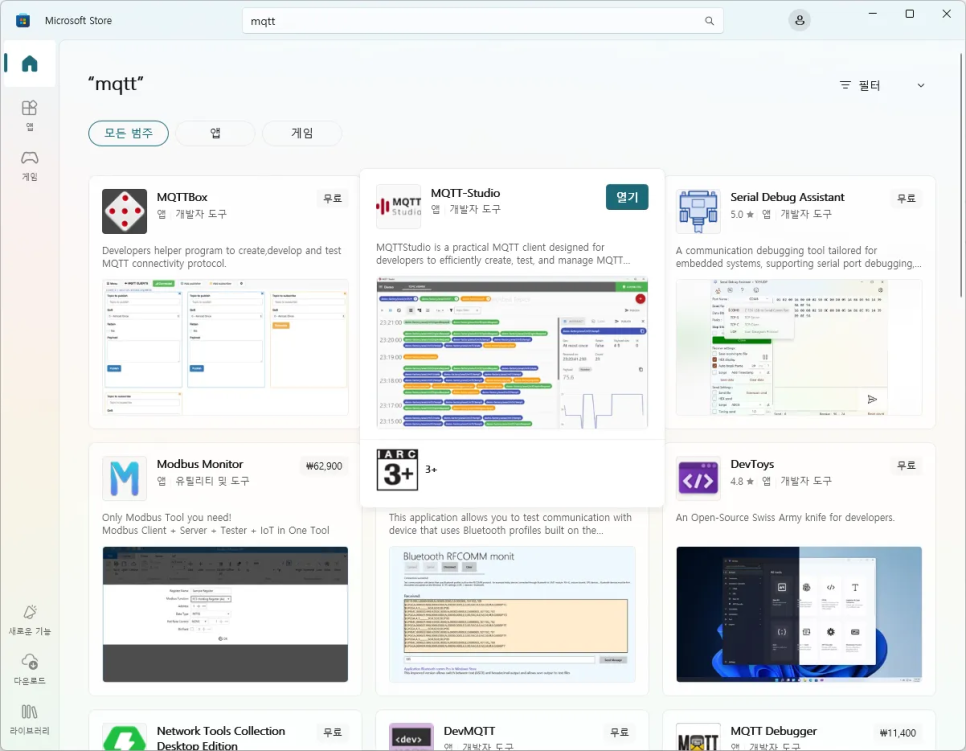
MQTT-Studio로 브로커에 접속하고 데이터 확인하기
MQTT-Studio 설치가 완료되었다면, 이제 실제로 브로커에 접속해보고 데이터를 받아보는 단계입니다.
새 프로젝트 만들기
- MQTT-Studio 실행하여 좌측 메뉴에서 New Project 클릭
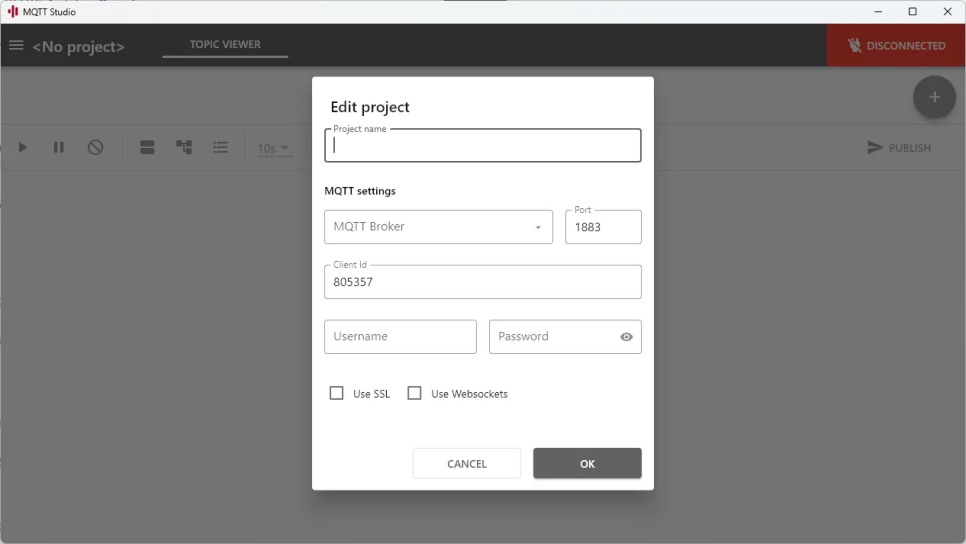
- 다음 항목 입력:
| 항목 | 설명 |
|---|---|
| Project name | 프로젝트 이름 (예: growspace-test) |
| MQTT Broker | Mosquitto가 설치된 PC의 IP 주소CMD → ipconfig → IPv4 주소 확인 |
| Port | 기본값 1883 유지 |
| Client ID | 중복되지 않는 임의의 이름 (예: testclient1) |
| Username/Password | 브로커 설정에 따라 입력, 없다면 비워둠 |
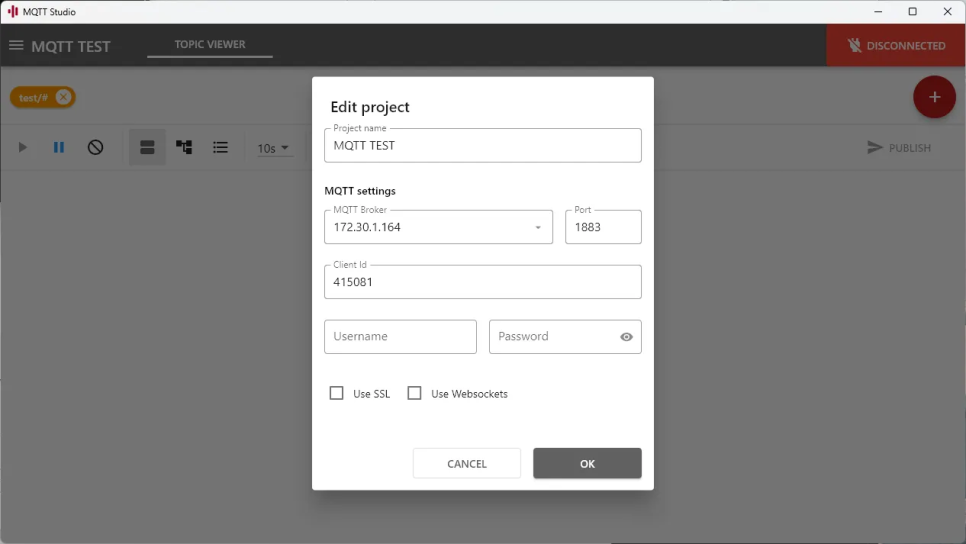
같은 공유기 안에서 접속할 경우 IP만 입력해도 충분하며,
외부 접속 시 공유기에서 포트포워딩(1883) 설정이 필요합니다.
연결이 성공하면 우측 상단 버튼이 “CONNECT”로 바뀝니다.
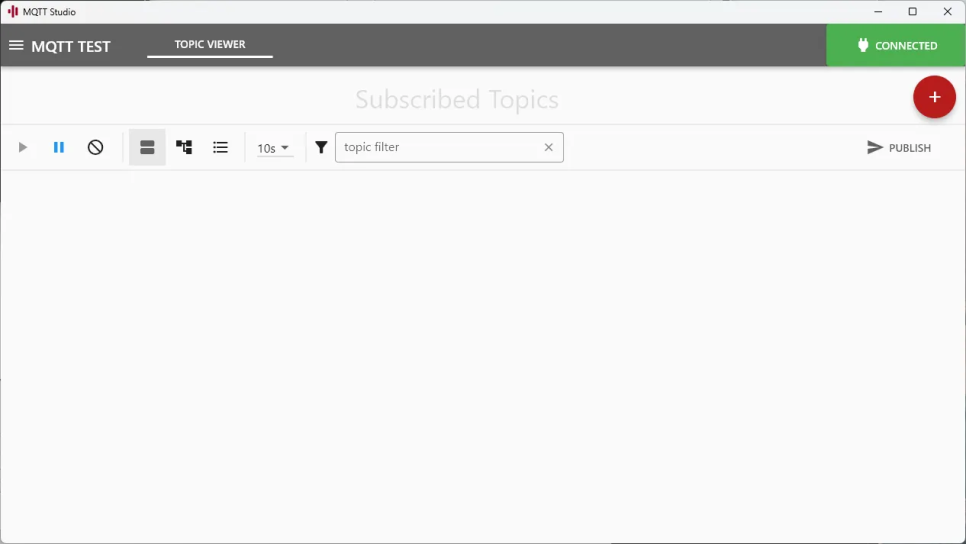
💡 IP 주소 확인이 처음이신가요?
MQTT-Studio에서 브로커 주소 입력 시 필요한 내 PC의 IP 주소(IPv4 주소)는
아래 방법으로 쉽게 확인할 수 있습니다.
- Windows 검색창에
cmd입력 → 명령 프롬프트(CMD) 실행
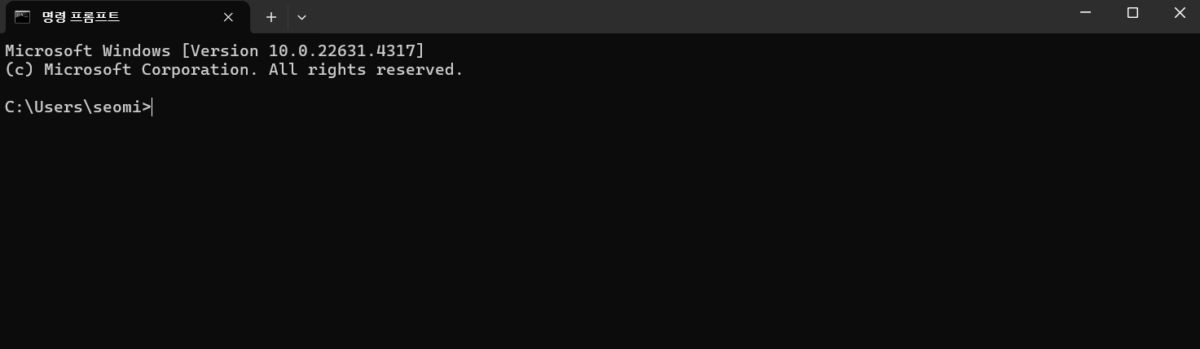
- 창이 열리면
ipconfig입력 후 Enter IPv4 Address항목 옆에 나오는 숫자가 바로 현재 PC의 IP 주소입니다.
(예: 192.168.0.101)
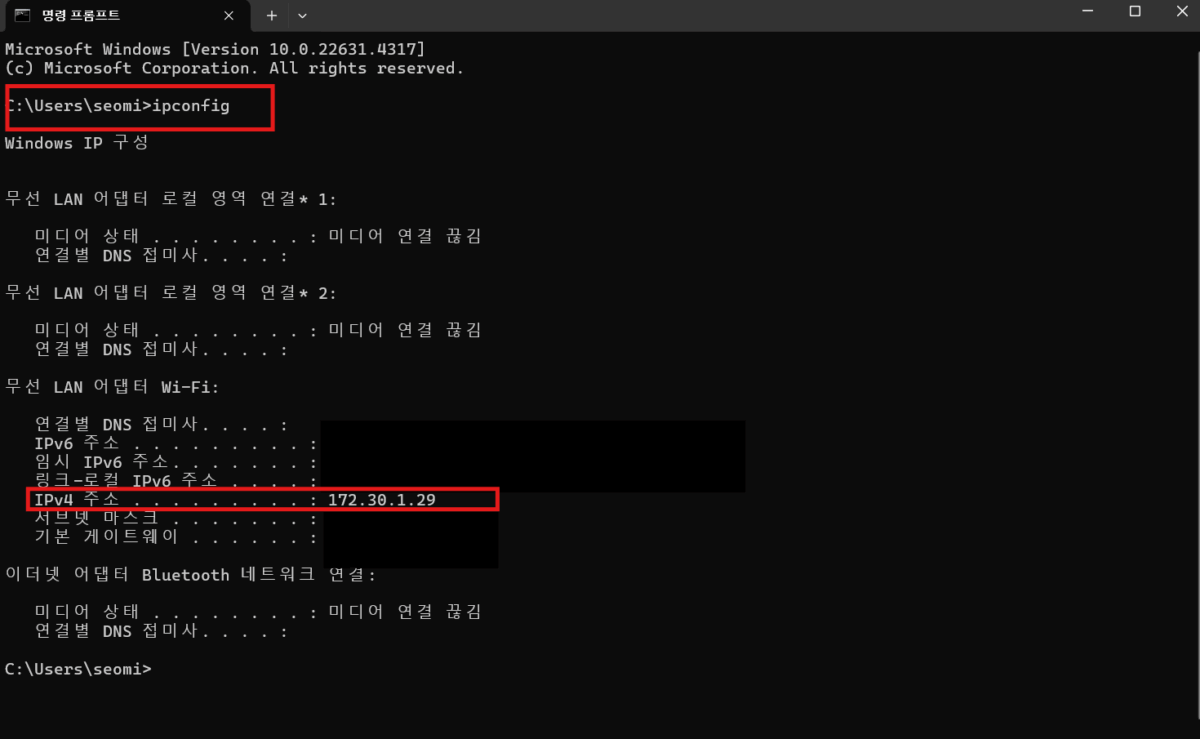
게이트웨이 데이터 구독하기
- 우측 상단 + 버튼 클릭 → 아래 Topic 3개를 차례로 입력합니다:
uwb/gateway/start/#
uwb/gateway/config/#
uwb/gateway/devices/#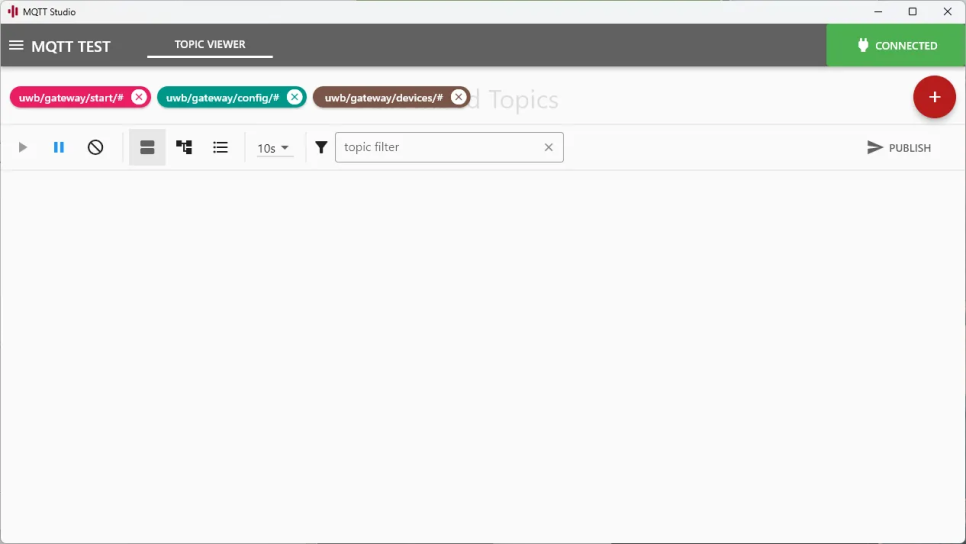
| Topic | 설명 |
|---|---|
start | 게이트웨이 부팅 시 정보 |
config | 게이트웨이 설정값, 측정 주기 등 |
devices | 태그, 앵커 등의 실시간 위치 데이터 |
#기호는 하위 모든 데이터를 포함하여 구독한다는 의미입니다.
Topic 구조 내projectId는 GrowSpace 웹페이지에서 발급받은 API 키가 사용됩니다.
설정 저장하기
- 좌측 상단 메뉴에서 Save Project를 클릭하면 지금까지의 설정이 저장됩니다.
- 이후에는 Open Project로 빠르게 재접속이 가능합니다.
웹페이지에서 게이트웨이 설정하고 데이터 전송하기
이제 Growmaps 설정 웹페이지를 통해 게이트웨이 Q1이 사설 Mosquitto 브로커로 데이터를 전송하도록 설정합니다.
- 게이트웨이에 전원을 연결
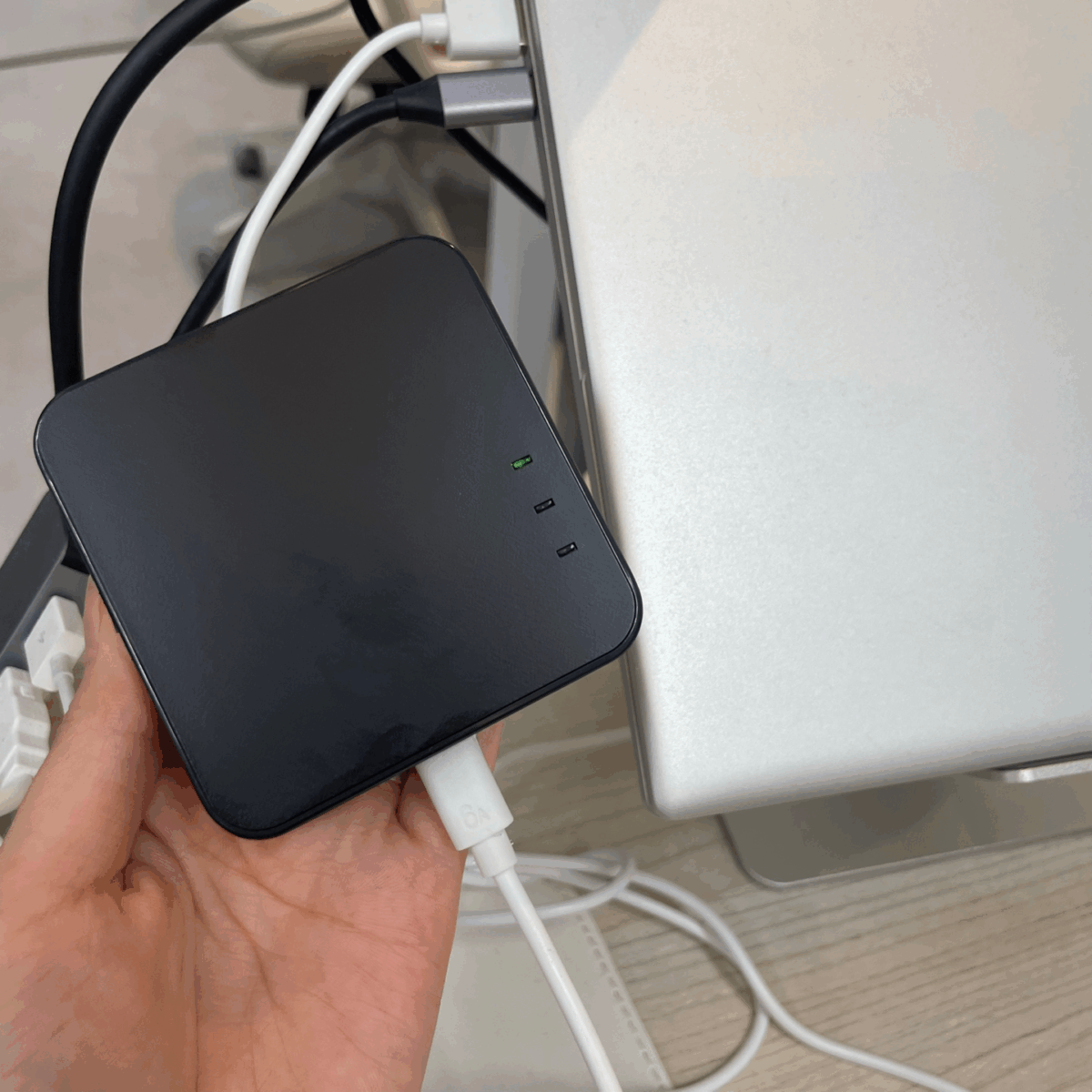
- GrowSpace 설정 웹페이지 접속
- 게이트웨이 설정 화면으로 진입하여 다음 항목 입력:
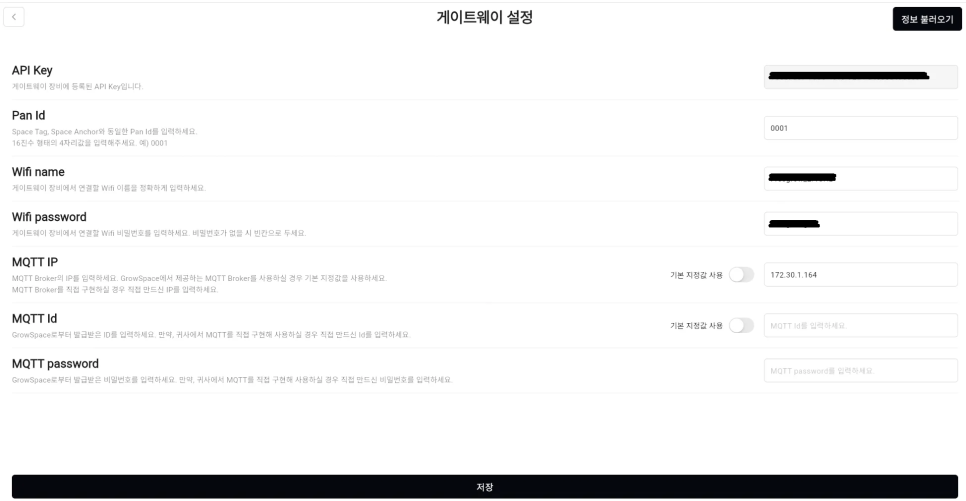
| 항목 | 설명 |
|---|---|
| Wi-Fi Name / Password | 연결할 2.4GHz Wi-Fi 정보 입력(⚠️ 5GHz는 미지원) |
| MQTT IP | Mosquitto 브로커가 설치된 PC의 IP 주소 입력 |
- 입력이 완료되면 저장 버튼 클릭 → 게이트웨이 자동 재시작
MQTT-Studio에서 데이터 수신 확인하기
게이트웨이 설정이 완료되면, MQTT-Studio에서 아래처럼 실시간 위치 데이터가 표시되기 시작합니다.
아래는 데이터가 정상적으로 들어오는 화면 예시입니다👇
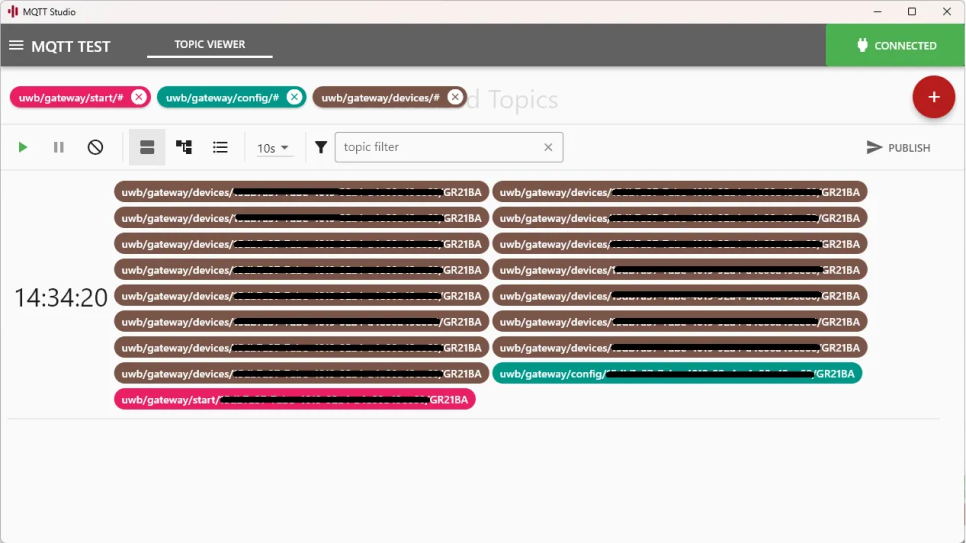
🔹 데이터 종류별 예시
MQTT-Studio에서 특정 데이터를 클릭하면 상세 내용을 확인할 수 있습니다.
텍스트 형식으로 보고 싶다면 오른쪽의 복사 아이콘을 클릭해 메모장에 붙여넣기 하시면 됩니다.
1) 게이트웨이 장치 시작 시 전송되는 Start 데이터
게이트웨이가 전원을 켜고 처음 동작을 시작하면, 시작을 알리는 Start 데이터가 한 번 전송됩니다.
이 데이터에는 해당 게이트웨이의 기본 정보가 담겨 있어요.
이 Start 데이터는 게이트웨이가 정상적으로 네트워크에 연결되었는지 확인하는 데 매우 유용합니다.
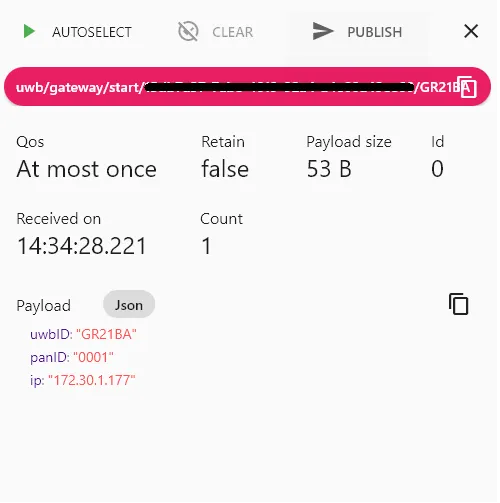
{
"uwbID": "GR21BA",
"panID": "0001",
"ip": "172.30.1.177"
}2) 게이트웨이 생존을 알려주는 데이터 config
게이트웨이가 정상 작동 중이라는 것을 주기적으로 알리는 신호입니다.
일정 간격마다 같은 형태로 반복 전송되며, 연결 상태를 확인할 수 있습니다.
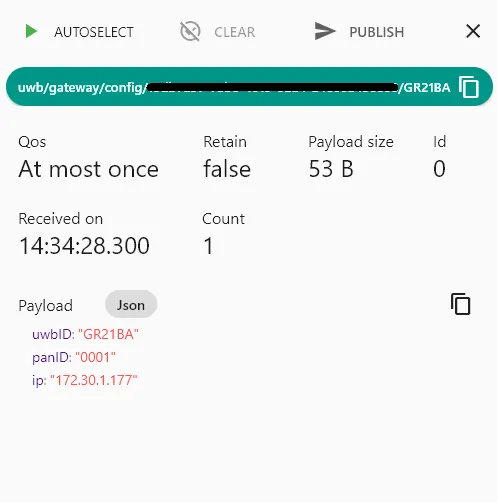
{
"uwbID": "GR21BA",
"panID": "0001",
"ip": "172.30.1.177"
}3) 수신된 앵커(Anchor) 정보 devices
게이트웨이가 인식한 앵커의 ID와 좌표, 상태 정보가 포함된 데이터입니다.
보통 태그의 위치를 계산하기 위해 필수로 필요한 기준점(anchor) 데이터입니다.
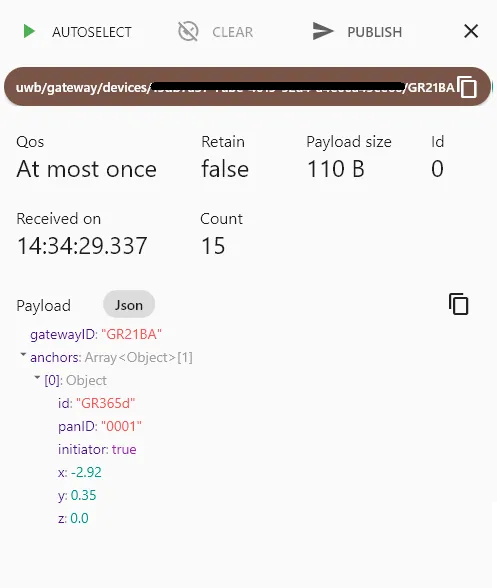
{
"gatewayID": "GR21BA",
"anchors": [
{
"id": "GR365d",
"panID": "0001",
"initiator": true,
"x": -2.92,
"y": 0.35,
"z": 0.00
}
]
}
4) 데이터 정보 devices
하나의 메시지 안에 여러 개의 태그가 포함될 수 있습니다.
게이트웨이가 UWB 태그들의 현재 위치를 계산해서 전송하는 실시간 좌표 정보입니다.
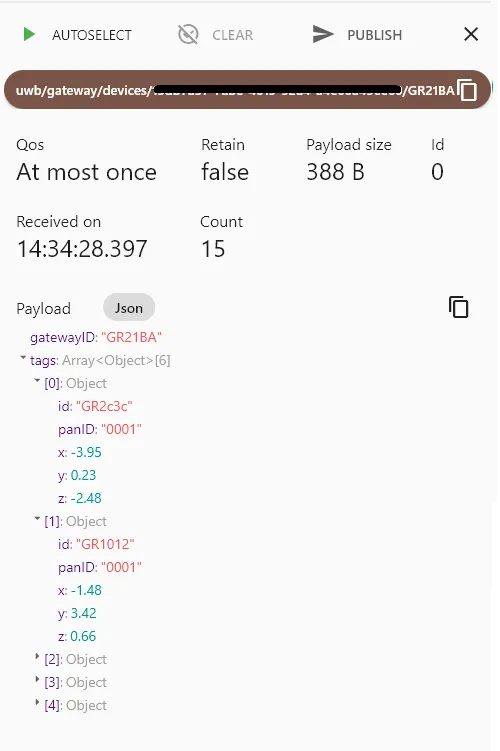
{
"gatewayID": "GR21BA",
"tags": [
{"id":"GR2c3c","panID":"0001","x":-3.95,"y":0.23,"z":-2.48},
{"id":"GR1012","panID":"0001","x":-1.48,"y":3.42,"z":0.66},
{"id":"GR2eba","panID":"0001","x":-4.27,"y":0.20,"z":-2.36}
]
}
마무리하며
지금까지 GrowSpace 게이트웨이 Q1을 사설 MQTT 브로커(Mosquitto)와 연결하고,
실시간 데이터를 수신하는 전체 과정을 단계별로 안내해드렸습니다.
Mosquitto 설치부터 외부 접속 설정,
MQTT-Studio를 통한 Topic 구독 및 데이터 확인,
그리고 게이트웨이 설정까지 모두 완료되었다면,
이제 실제 환경에서도 Start 신호, 생존 정보, 앵커 및 태그의 위치 데이터를
실시간으로 안정적으로 수신·모니터링할 수 있는 테스트 환경이 구축된 것입니다.
GrowSpace 시스템은 MQTT 기반 구조를 활용하여
위치 데이터뿐 아니라 다양한 센서 정보까지 서버 또는 클라우드로 전송하고,
이 데이터를 바탕으로 실시간 모니터링, 데이터 분석, 자동 제어 시스템 등으로
자유롭게 확장할 수 있습니다.